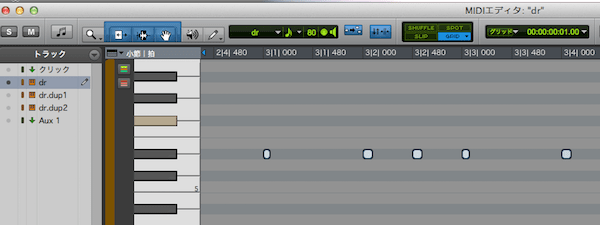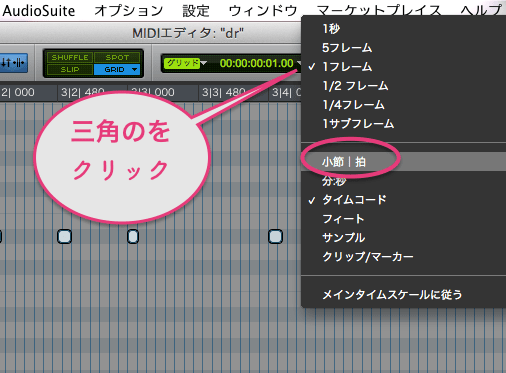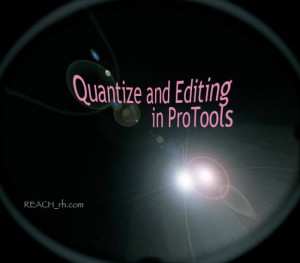ProToolsだけに限らず、ソフト・アプリケーションってあまりにもいろんなことができすぎて『あれ?これってどうだったっけ?』ってなりますよ?
なりませんか?笑
今回は、ProToolsで、
『MIDIエディタのグリッドどこいっとわあぁあああああぁああああああ〜!』ってなって、
『あ、そっっかこれだったこれだったあははははははははははあはh』ってなったので
メモしておきます。。。。。
♥1、ProTools MIDIエディタのグリッドがない!?
ProToolsのMIDIエディタでクオンタイズしたドラムトラックをさらに編集しようといつも通りMIDIエディタを立ち上げた
そしたらグリッドが表示されない。。。。。。
私は16分音符とか32分音符などのグリッドを基準に調整するので基準のグリッドがないとなんだかわかりづらくてどうしようもない。。。。。。。。。
何かの拍子に設定を変えてしまったらしく、表示のさせ方がはて?どうだったっけ?状態になってしまった笑
こんなことであれ?ってなる人もあまりいないと思うのですが私の場合はすぐにすぐに忘れてしまうのでバッタバタとあちこちいじりまくってみました笑
で、
♥2、MIDIエディタのグリッドを表示させるには?
ですが、、、、
もう超単純であれ?ってなったのがアホらしいくらいです笑
エディタの上に “グリッド” ってタブがありますがそれをクリックして緑にすればOK
これだけ笑
ここの右の▽ので音符を選択するだけでグリッド表示できると記憶してしまっていてこのタブ自体をクリックすることをすっかり忘れてました笑
♥3、グリッドに合わせてジャストにしてみる
あとはそのグリッドを基準に軸をジャストにしてみて裏打ちなどをアトノリにしてみたりして調整してみると楽しいw
そのためにまずは下図の▽部分をクリックして、グリッド表示の内容を選択する
(小節|拍 にする)
で、下図のようにグリッドタブの横の音符をクリックして
グリッドの長さを選択(16とか32とか自分の打ち込んだリズムに合う音符を選択)する
めでたし めでたし笑
クオンタイズや知っておくと便利なことなども書いてますのでよければチェックしてみてくださひ

そんなところです
ってことで楽しいクリエイトをば!
しゃらんるあぁああああ♥
▶︎Amazon Kindle▶︎
スグに使えるコンプ・レシピ DAWユーザー必携の楽器別セッティング集
▶︎Amazon▶︎
マスタリングの全知識 CDから配信まで(CD付き)
▶︎Amazon▶︎
エンジニアが教えるミックス・テクニック99 (CD付き)
\(`^`)b